توصيل/التحكم في أجهزة الكمبيوتر عبر الشبكة باستخدام KontrolPack

تحكم بسهولة في أجهزة الكمبيوتر على شبكتك باستخدام KontrolPack. وصّل وأدر أجهزة الكمبيوتر التي تعمل بأنظمة تشغيل مختلفة بكل سهولة.
هل ترغب في توصيل أجهزة الكمبيوتر في شبكتك والتحكم بها بغض النظر عن نظام التشغيل المستخدم؟ بالطبع، في كل بيئة مكتبية أو منزلية، لا تعمل جميع أجهزة الكمبيوتر بنظام التشغيل نفسه، لذا من المنطقي التحكم بها جميعًا باستخدام أداة واحدة. لحسن الحظ، لستَ بحاجة إلى دفع ثمن هذه الأداة.
KontrolPack هو برنامج شبكات مفتوح المصدر يُمكّنك من التحكم في أجهزة كمبيوتر مختلفة عبر الشبكة بسهولة. فهو لا يسمح لك بالاتصال بأجهزة أخرى عبر الشبكة المحلية (LAN)، بل يمكنك أيضًا الاتصال عبر الشبكة اللاسلكية (WAN). بما أنني أملك جهازي كمبيوتر محمول، يعمل كلاهما بنظام Windows Vista ويستخدمان الإنترنت عبر جهاز توجيه لاسلكي من Linksys، فقد قمت بتوصيلهما باستخدام هذه الأداة. كان الأمر سهلاً للغاية ولم يتطلب سوى نقرتين.
عند تشغيل هذه الأداة، يسألك ما إذا كنت تريد تشغيل وضع الخادم أم العميل. يُستخدم وضع الخادم للتحكم في أجهزة الكمبيوتر الأخرى عبر الشبكة، بينما يُستخدم وضع العميل لجميع أجهزة الكمبيوتر الأخرى على الشبكة.
الخطوة الأولى هي تشغيل وضع الخادم على جهاز الكمبيوتر الذي ترغب بالتحكم منه بأجهزة الكمبيوتر الأخرى. سيظهر لك عنوان الخادم ومنفذه، بالإضافة إلى خيار تشغيل الخادم. دوّن هذه الإعدادات لأنها ستكون مطلوبة لأجهزة الكمبيوتر الأخرى عبر الشبكة ولتشغيل الخادم.
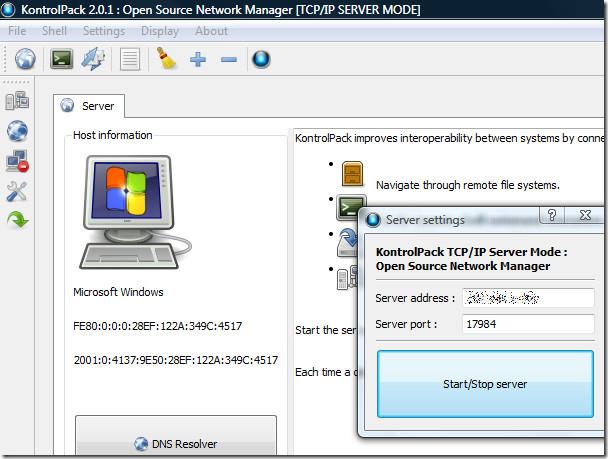
الآن، ثبّت برنامج KontrolPack هذا على جميع أجهزة الكمبيوتر الأخرى المتصلة بالشبكة، وشغّلها في وضع العميل. أدخل عنوان الخادم ومنفذه المذكورين أعلاه، ثم انقر على "الاتصال بالخادم".
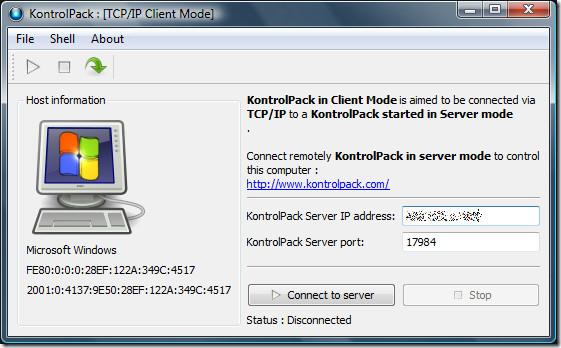
سيتم إنشاء الاتصال الكامل في غضون ثوانٍ وستظهر جميع أجهزة الكمبيوتر العميلة كعلامات تبويب مختلفة في برنامج KontrolPack الذي يعمل في وضع الخادم.
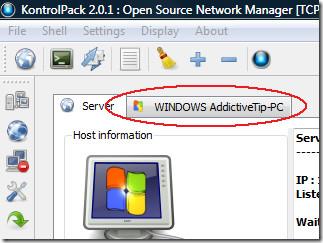
الآن انقر فوق الكمبيوتر في علامة التبويب التي تريد التحكم بها أو مشاركة الملفات معها وستجد بعض الأوامر المحددة مسبقًا، مثل نسخ الملف، ونقل الملف، وإنشاء مجلد، وحذف الملف/المجلد، وإيقاف التشغيل، وما إلى ذلك. يمكنك أيضًا إرسال أمر shell مخصص إلى أجهزة الكمبيوتر عبر الشبكة.
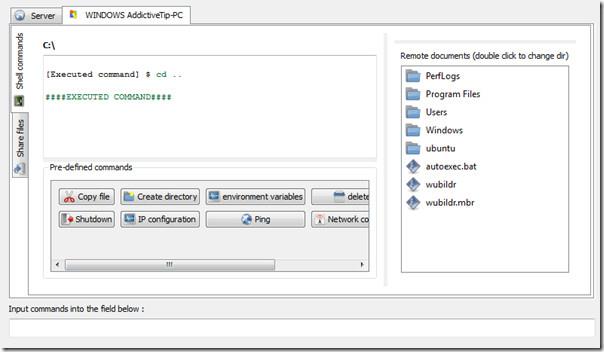 انقر فوق علامة التبويب الفرعية "مشاركة الملفات" من الجانب الأيسر وستحصل على لوحة نافذة عرض مزدوجة كاملة تسمح بالمشاركة البسيطة.
انقر فوق علامة التبويب الفرعية "مشاركة الملفات" من الجانب الأيسر وستحصل على لوحة نافذة عرض مزدوجة كاملة تسمح بالمشاركة البسيطة.
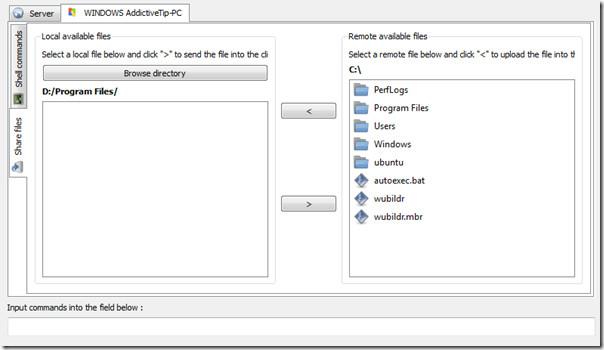
من الميزات الرائعة إمكانية إرسال جميع الأوامر إلى أجهزة الكمبيوتر عبر الشبكة في آنٍ واحد. كما يتيح لك الاطلاع على جميع أجهزة الكمبيوتر المتصلة بالشبكة. قد يصعب للوهلة الأولى تصديق أن هذه الأداة مجانية، لكنها في الواقع كذلك. إنه برنامج قوي ومتين، يُنافس جميع برامج الشبكات التجارية.
إنها أداة متعددة المنصات تعمل على لينكس، ماك، وويندوز. استمتع!
تحكم بسهولة في أجهزة الكمبيوتر على شبكتك باستخدام KontrolPack. وصّل وأدر أجهزة الكمبيوتر التي تعمل بأنظمة تشغيل مختلفة بكل سهولة.
هل ترغب في تنفيذ بعض المهام المتكررة تلقائيًا؟ بدلًا من الضغط على زر يدويًا عدة مرات، أليس من الأفضل لو كان هناك تطبيق؟
iDownloade أداة متعددة المنصات تتيح للمستخدم تنزيل محتوى خالٍ من إدارة الحقوق الرقمية (DRM) من خدمة iPlayer التابعة لهيئة الإذاعة البريطانية (BBC). ويمكنها تنزيل كلا الفيديوين بصيغة .mov.
لقد قمنا بتغطية ميزات Outlook 2010 بمزيد من التفاصيل، ولكن نظرًا لأنه لن يتم إصداره قبل يونيو 2010، فقد حان الوقت لإلقاء نظرة على Thunderbird 3. هناك
يحتاج الجميع إلى استراحة بين الحين والآخر، فإذا كنت تبحث عن لعبة شيقة، جرّب Flight Gear. إنها لعبة مجانية مفتوحة المصدر ومتعددة المنصات.
MP3 Diags هي الأداة الأمثل لإصلاح مشاكل ملفاتك الصوتية. يمكنها وسم ملفات MP3 بشكل صحيح، وإضافة أغلفة الألبومات المفقودة، وإصلاح خلل VBR.
تمامًا مثل جوجل ويف، أحدثت خدمة جوجل فويس ضجة كبيرة حول العالم. تهدف جوجل إلى تغيير طريقة تواصلنا، وبما أنها أصبحت
هناك العديد من الأدوات التي تتيح لمستخدمي فليكر تنزيل صورهم بجودة عالية، ولكن هل هناك طريقة لتنزيل مفضلات فليكر؟ لقد وصلنا مؤخرًا
ما هو أخذ العينات؟ وفقًا لويكيبيديا، "هو عملية أخذ جزء، أو عينة، من تسجيل صوتي واحد وإعادة استخدامه كأداة أو
مواقع جوجل هي خدمة من جوجل تتيح للمستخدم استضافة موقع ويب على خادم جوجل. ولكن هناك مشكلة واحدة، وهي عدم وجود خيار مدمج للنسخ الاحتياطي.



![قم بتنزيل FlightGear Flight Simulator مجانًا [استمتع] قم بتنزيل FlightGear Flight Simulator مجانًا [استمتع]](https://tips.webtech360.com/resources8/r252/image-7634-0829093738400.jpg)




